Hur man justerar ljudfördröjning i VLC i Windows och Android
När det gäller tredjeparts mediaspelare är VLC Media Player ett av de bästa valen på olika plattformar. Programvaran är gratis att använda och har en reklamfri design som gör den mycket tilltalande för användare som vill ha en enkel och effektiv spelare utan irriterande annonser. VLC Media Player är dock inte den enklaste att använda när det gäller avancerade funktioner. I den här artikeln kommer vi att ge en detaljerad guide om hur man använder en av de avancerade funktionerna i programvaran och erbjuder en lösning för att justera... VLC-ljudfördröjning för både programmets Windows- och Android-versioner. Dessutom kommer vi att presentera den bästa lösningen för att säkerställa att dina videor har synkroniserat ljud och bild.

- GUIDELISTA
- Del 1. Hur man fixar VLC-ljudfördröjning på Windows
- Del 2. Hur man fixar VLC-ljudfördröjning på Android
- Del 3. Det snabbaste sättet att fixa VLC-ljudfördröjning på alla plattformar
Del 1. Hur man fixar VLC-ljudfördröjning på Windows
Vi börjar den här guiden med att presentera lösningen för att lösa ljudfördröjning i VLC Media Players Windows-version. Lyckligtvis innebär det här alternativet bara att använda kortkommandon, vilket kan lösas direkt genom att lära våra användare vilken tangent de ska trycka på för att justera ljudfördröjningsinställningen. Dessutom kan ljudfördröjningar också orsakas av VLC-spelaren laggar, och dessa steg kan också lösa problemet.
Läs vår trestegsguide nedan för att lära dig hur du redigerar konfigurationerna för fördröjt ljud i VLC Media Player för Windows.
Öppna VLC Media Player, klicka på Mediaoch välj sedan Öppna filBläddra sedan på din dator efter den video du vill spela upp i mediaspelaren.
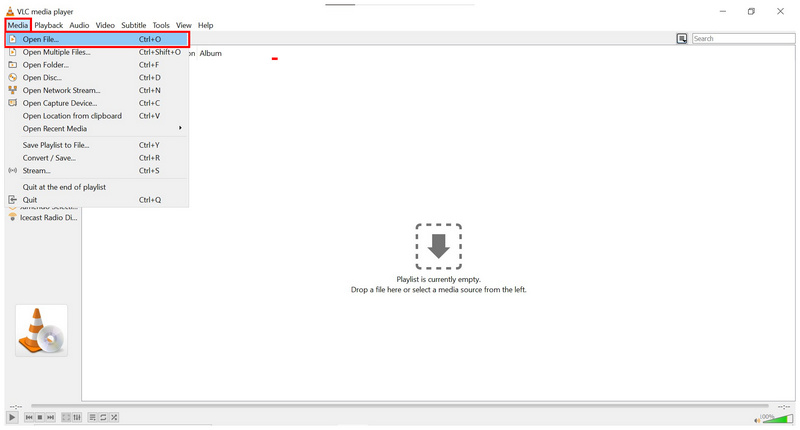
När videon du valt har öppnats i VLC Media Player använder du kortkommandot för att justera ljudfördröjningen. Tryck på J för att lägga till en 50 ms fördröjning på ljudet, eller tryck på K för att tillämpa en 50 ms framåtspolning. Tryck upprepade gånger på J- eller K-knapparna för att tillämpa en längre fördröjning eller flytta fram medieljudet.
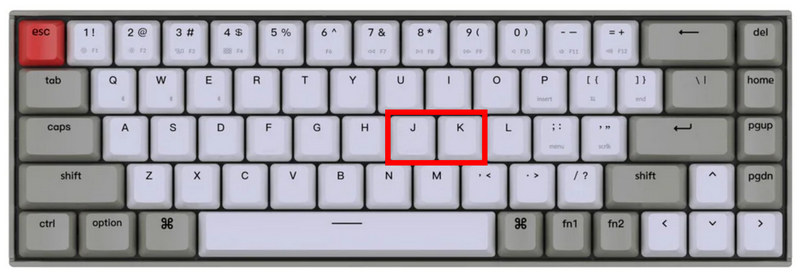
Efter att du tryckt på antingen J- eller K-knapparna visas ett meddelande i VLC Media Player på videon du tittar på för att meddela dig att ljudfördröjning eller -frammatning har tillämpats.

På grund av avsaknaden av ett alternativ för ljudfördröjning i VLC Media Players meny är de flesta användare av programvaran ofta omedvetna om funktionen som låter dem justera ljudfördröjningen för media som spelas upp i programmet. Detta gäller särskilt om du inte är bekant med kortkommandon.
Del 2. Hur man fixar VLC-ljudfördröjning på Android
Eftersom VLC Media Player är en plattformsoberoende programvara har VLC för Android ett annat sätt att tillämpa ljudfördröjningar på videor. Lyckligtvis är det möjligt att justera ljudfördröjningar och till och med videobeskärning i VLC för Android är mycket mer kontrollerbart än VLC för Windows.
Läs vår trestegsguide nedan för att lära dig hur du redigerar en videos ljudfördröjning i VLC för Android.
Öppna videon du vill titta på i VLC för Android. Leta efter Ljud- och textningsmeny i den nedre vänstra delen av mediaspelarens gränssnitt.
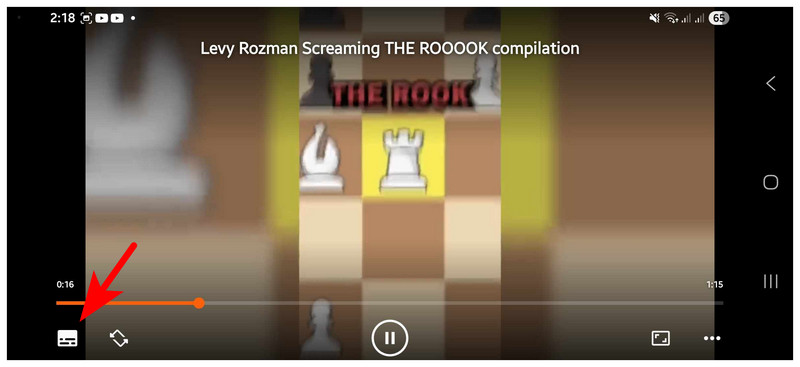
När menyn Ljud och textning öppnas trycker du på rullgardinsmeny knappen bredvid Ljud. Välj sedan Ljudfördröjning alternativet som kommer att visas.
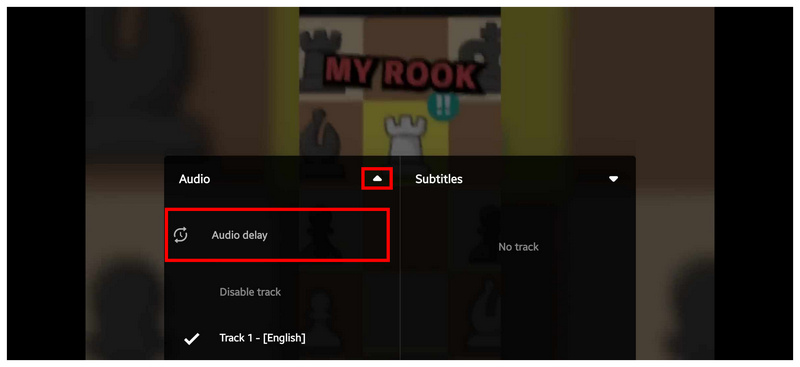
Efter att du valt alternativet Ljudfördröjning visas en menyöverlagring för ljudfördröjning på videon. I den kan du trycka på Öka eller minska knappar bredvid 0 ms-etiketten för att antingen tillämpa ljudfördröjning eller ljudframflyttning.
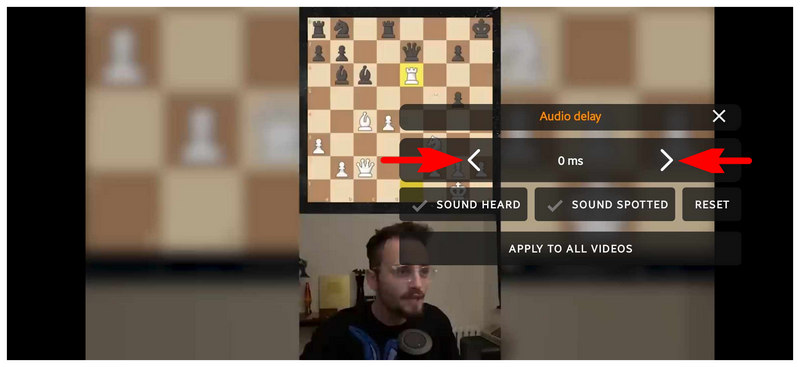
Till skillnad från sin Windows-motsvarighet har VLC för Android ett mycket mer kontrollerbart ljudfördröjningsalternativ. Detta är användbart för de flesta användare som vill njuta av underhållning när de är på språng men upplever problem med mediefiler som har dålig ljud-video-synkronisering.
Del 3. Det snabbaste sättet att fixa VLC-ljudfördröjning på alla plattformar
Även om VLC Media Players ljudfördröjningsjustering är enkel att använda, kan det bli repetitivt och irriterande med tiden att upprepade gånger använda funktionen för att fixa dina videors ljud-videosynkronisering. Lyckligtvis finns det lättanvända lösningar för att fixa osynkroniserade videor med några få klick, och ArkThinker Video Converter Ultimate är det bästa alternativet på marknaden.
I likhet med VLC är ArkThinker Video Converter Ultimate utformad för att vara tillgänglig på Windows 11, 10, 8 och 7, samt Mac-enheter som kör macOS 10.12 eller senare. Denna tillgänglighet gör programvaran till ett utmärkt val för användare som vill synkronisera och redigera sina videor oavsett plattform.
Även om programvaran ursprungligen utformades som ett mediekonverteringsverktyg, är den utrustad med ett fullt fungerande justeringsverktyg för ljudfördröjning som möjliggör redigering av både ljudfördröjning och volymkontroll för videor som bearbetas genom den.
Förutom verktyget Audio Delay erbjuder programvaran andra praktiska justeringsalternativ för multimedia, inklusive en videoredigerare, videokompressor, videoförbättringsverktyg, videokonverterare med mera. En kraftfull hårdvaruaccelerator stöder alla dessa verktyg, vilket förbättrar programvarans allmänna prestanda.
För ökad tillgänglighet stöder alla multimediaverktyg som finns tillgängliga i programvaran bearbetning av över 1000 videoformat, inklusive MP4, MP3, FLV, AVI, MKV, MOV, WMV, F4V, WebM, MPEG-TS, GIF med flera.
För att lära dig mer om vad som gör ArkThinker Video Converter till en utmärkt programvara för multimediajustering, läs programmets huvudfunktioner nedan, följt av en detaljerad steg-för-steg-guide.
För att det ska bli lättare att förstå handledningen rekommenderar vi starkt att du laddar ner den via länken nedan.
Huvuddrag:
• Lättanvänt verktyg för synkronisering av ljud och video.
• Avancerade funktioner för videoredigering.
• Stöd för brett format för över 1000 format.
• Hårdvaruaccelererad prestanda.
Öppna ArkThinker Video Converter Ultimate och välj sedan programvarans Verktygslåda menyn. Scrolla sedan ner på den för att hitta Ljudsynkronisering verktyg.
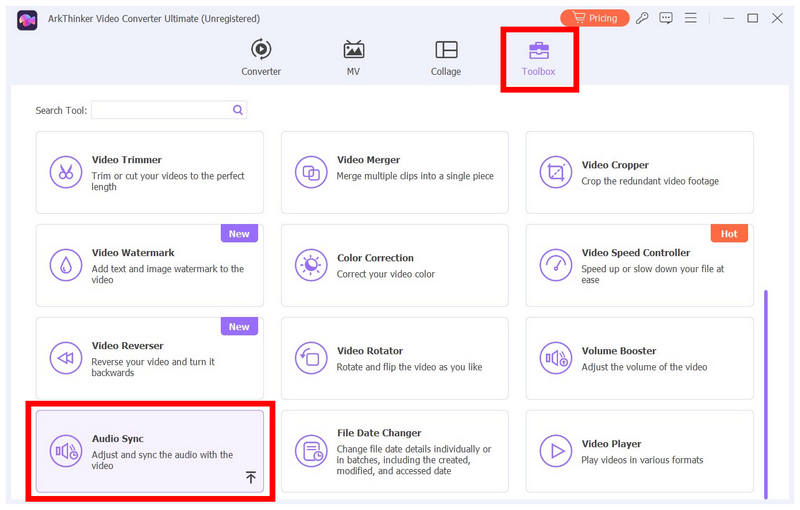
Klicka sedan på Lägg till knapp som visas när du har valt verktyget Ljudsynkronisering för att lägga till videon du vill justera.
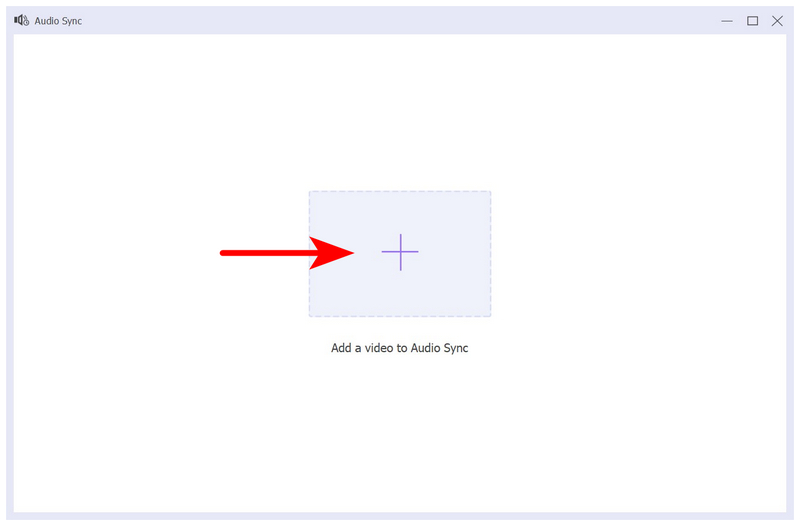
När du har tillgång till menyn Ljudsynkronisering, ändra Dröjsmål verktygsfältet för att justera ljudfördröjningen i videon. Se till att du lyssnar på förhandsgranskningen av videon efter varje fördröjningsjustering för att bekräfta att dina ändringar tillämpas korrekt. När du är nöjd med justeringarna av ljudfördröjningen klickar du på Exportera för att spara videon med förbättrad ljud-bild-synkronisering.
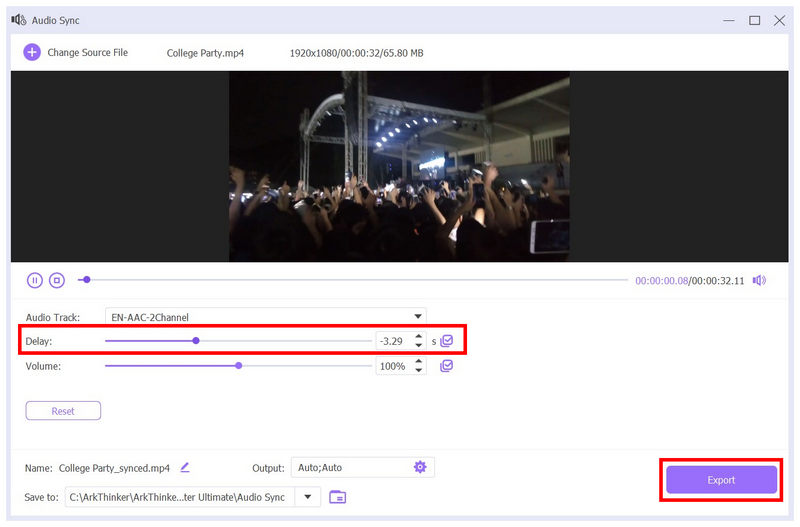
Med tre enkla steg och några få justeringar kan du nu njuta av att titta på videor utan att behöva justera medias ljud-bild-synkronisering upprepade gånger. ArkThinker Video Converter Ultimate är inte bara en lösning utan en mycket praktisk digital verktygslåda.
Slutsats
Nu har vi gett dig detaljerade handledningar om hur du fixar ljudfördröjning i VLC Media PlayerVi hoppas att den här artikeln har förbättrat din tittarupplevelse, oavsett om du tittar på en PC eller via en Android-enhet. För fler praktiska lösningar mot ljudfördröjningar, leta inte längre än till ArkThinker Video Converter Ultimate, som kan laddas ner via länken nedan.
Vad tycker du om det här inlägget? Klicka för att betygsätta detta inlägg.
Excellent
Betyg: 4.8 / 5 (baserat på 523 röster)


